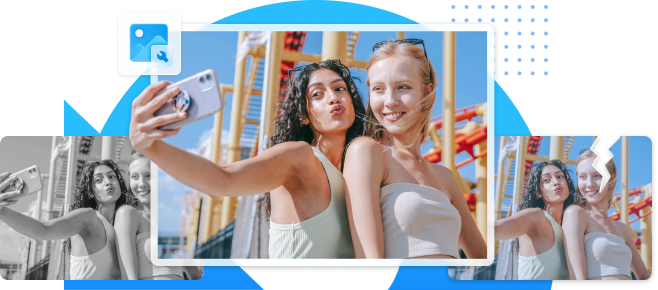A menos que seas un fotógrafo/videógrafo profesional, probablemente no le des a tu Tarjeta SD mucho pensamiento. Sigues haciendo fotos hasta que la memoria está llena, y solo entonces intentas transferir el contenido al ordenador. Pero ¿y si, en este momento, encuentras tus imágenes corruptas en tu tarjeta SD?
Encontrar imágenes corruptas en la tarjeta SD es más común de lo que crees. Aunque puede ser desolador pensar que todas tus fotos más queridas se han perdido para siempre, normalmente hay una forma de recuperarlas.
Aprende cómo obtener fotos de una tarjeta SD dañada y evitar más pérdidas de datos en el futuro.
En este artículo
Signos de imágenes dañadas en una tarjeta SD

Es raro que tu tarjeta SD funcione perfectamente un minuto y al siguiente se corrompa y se vuelva ilegible. Puede ocurrir, pero es extremadamente raro. En la mayoría de los casos, los problemas con las tarjetas SD empiezan con algo pequeño y progresan hasta el punto de provocar la pérdida de datos con el tiempo.
Afortunadamente, hay algunos signos reveladores que indican que debes vigilar tu tarjeta SD si quieres evitar problemas. A continuación se describen los más comunes.
| Señales de imágenes dañadas en la tarjeta SD | Explicación |
| Problemas de transferencia de datos | Las transferencias de datos son inusualmente lentas, o recibes errores cada vez que intentas leer o escribir nuevos datos en tu tarjeta SD; |
| Problemas de conexión | Cada vez es más difícil que la tarjeta SD se conecte correctamente a tu dispositivo, lo que hace que tengas que volver a insertarla varias veces antes de que se monte correctamente; |
| Tarjeta SD no detectada | No hay ningún mensaje ni notificación al insertar la tarjeta SD en el dispositivo; |
| Errores | Cada vez que insertas la tarjeta SD en el ordenador, aparecen errores como .jpvalid value for registry", "format error" y similares; |
| Faltan archivos | Algunas de las fotos que sabes que deberían estar en tu tarjeta SD han desaparecido y no eres capaz de encontrarlas; |
| Archivos desconocidos en la tarjeta | Tienes archivos desconocidos en su tarjeta SD a los que no puede abrir ni acceder utilizando algún programa instalado en tu ordenador; |
| Capacidad incorrecta de la tarjeta | La capacidad real de la tarjeta SD y la que muestra el ordenador no coinciden (por ejemplo, la tarjeta debería tener 64 GB, pero el ordenador muestra 23 GB); |
| Problemas con los dispositivos | Cada vez que insertas la tarjeta SD en tu ordenador, cámara o teléfono, el dispositivo empieza a tener problemas (pantalla negra, pantalla congelada, rendimiento lento, etc.); |
| Problemas de gestión de archivos | No es posible añadir, eliminar, mover, copiar ni guardar archivos en la tarjeta SD. |
Causas de las imágenes dañadas de la tarjeta SD

Como regla general, las imágenes de tu tarjeta SD nunca se corromperán al azar. Suele haber una causa concreta, y averiguarla te ayudará a resolver el problema mucho más rápido. Por no mencionar que también te ayudará a evitarlo en el futuro.
Estas son algunas de las causas más comunes de imágenes corruptas en una tarjeta SD.
| Causas de las imágenes dañadas de la tarjeta SD | Explicación |
| Cierre inesperado | Un apagado inesperado puede provocar errores en el sistema de archivos, impidiendo que el ordenador pueda leer la tarjeta SD; |
| Desmontaje incorrecto | Extraer la tarjeta SD sin expulsarla correctamente puede interrumpir procesos en segundo plano y dañar la tarjeta; |
| Daños físicos | Exponer la tarjeta SD al agua, a temperaturas extremas o causarle daños físicos podría provocar daños y pérdida de datos; |
| Sectores defectuosos | Al igual que las particiones de un disco duro, algunos sectores específicos de la tarjeta SD pueden dañarse e impedir que toda la tarjeta funcione correctamente; |
| Programas maliciosos | Los ataques de malware y virus pueden afectar a tus archivos, provocar errores de formato y hacer que tu tarjeta SD se comporte mal; |
| Interrupciones en la transferencia de datos | Interrumpir la transferencia de datos podría dañar tus archivos y provocar errores de formateo en tu tarjeta SD. |
Reparar Fotos Corruptas con Repairit: Reparación fotográfica
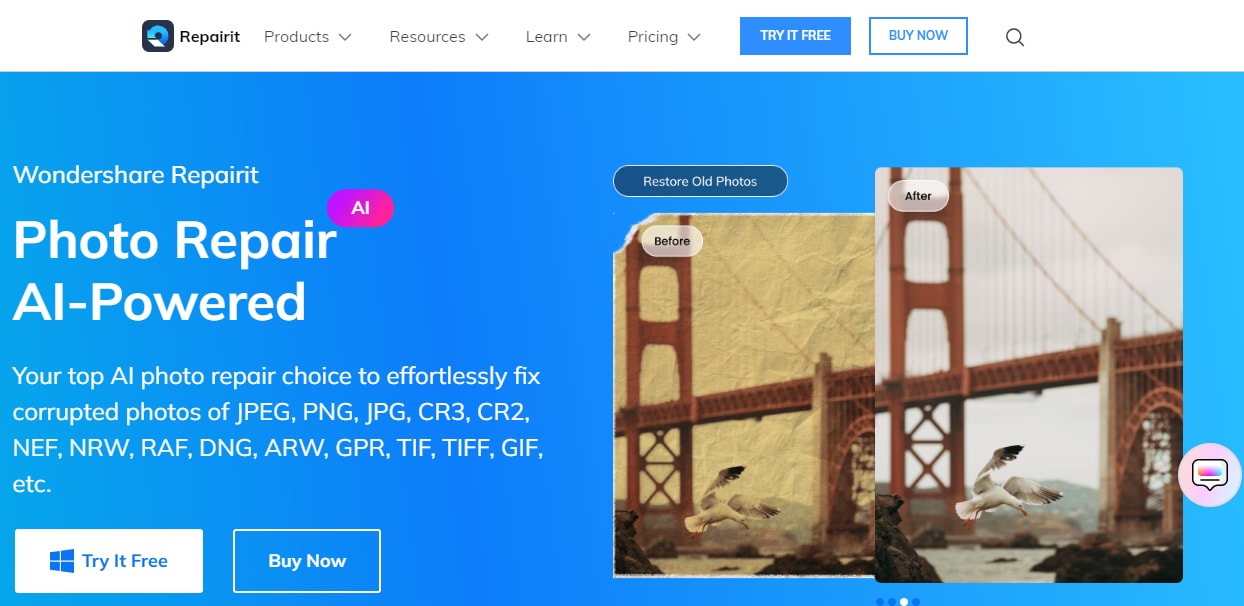
Hay una diferencia entre una tarjeta SD corrupta y fotos corruptas en una tarjeta SD. Si te enfrentas a este último problema, es decir, si son las propias fotos las que causan problemas y la tarjeta SD está bien, puedes utilizar el Wondershare Repairit para recuperar los archivos dañados.
Wondershare Repairit funciona con IA y puede reparar imágenes dañadas con la máxima facilidad. No requiere experiencia previa en la reparación de archivos, ya que es excepcionalmente fácil de usar, incluso para los más novatos.
Funciona para prácticamente todas las causas de corrupción de archivos (excepto daños físicos) y ofrece valiosas funciones como procesamiento y restauración por lotes, reparación avanzada e incluso extracción de miniaturas. Además, se puede utilizar para mejorar imágenes, colorearlas, darles más nitidez, aumentar su resolución y mucho más.
Para reparar fotos corruptas de tu tarjeta SD utilizando Wondershare Repairit, tendrás que seguir estos pasos:
Paso 1: Descarga e inicia Wondershare Repairit en tu ordenador;
Paso 2: Ve a Más tipos Reparación > Reparación de fotos;

Paso 3: Da clic en +agregar e importa tus fotos corruptas;
Paso 4: Da clic en Reparar para iniciar el proceso de reparación de fotos;

Paso 5: Una vez reparada(s) la(s) foto(s), haz clic en OK;
Paso 6: Da clic en Vista previa para comprobar los resultados y, a continuación, pulsa Guardar.

Antes de guardar las fotos reparadas, también puedes utilizar un mejorador de imágenes con IA para ampliarlas. Además, si no estás satisfecho con los resultados de la vista previa, también puedes ir a Reparación avanzada para obtener resultados de mayor calidad.
Cómo reparar una tarjeta SD dañada

En caso de que no sean las fotos sino la propia tarjeta SD la que está causando problemas, tendrás que probar un enfoque diferente.
A continuación te explicamos cómo recuperar fotos de una tarjeta SD dañada.
Formatear la tarjeta
En la mayoría de los casos, formatear la tarjeta es la mejor opción para solucionarlo. En pocas palabras, un formateo completo básicamente devuelve la tarjeta SD a su configuración original de fábrica, eliminando cualquier cosa que pudiera haber causado que se corrompiera. ¿Cuál es el problema?
El formateo también borra permanentemente todos tus archivos, así que si tienes fotos esenciales en tu tarjeta SD, tendrás que estar preparado para despedirte de ellas o intentar hacer una copia de seguridad en otra unidad.
Para formatear tu tarjeta SD, tendrás que seguir estos pasos:
Paso 1: Conecta tu tarjeta SD al ordenador;
Paso 2: Ve a Esta computadora y haz clic con el botón derecho en tu tarjeta SD;
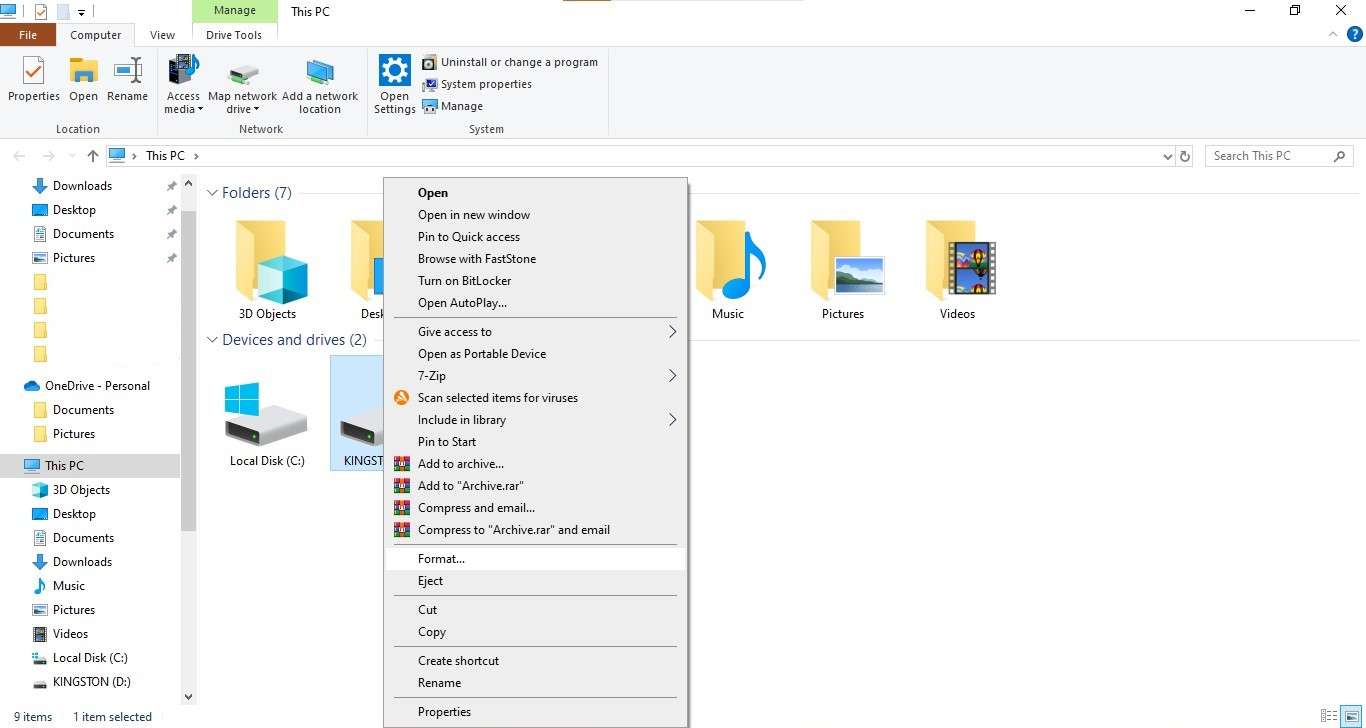
Paso 3: Ve a Formatear…;
Paso 4: Elige el sistema de archivos que prefieras;
Paso 5: Da seleccionar Formato rápido y da clic en Iniciar.
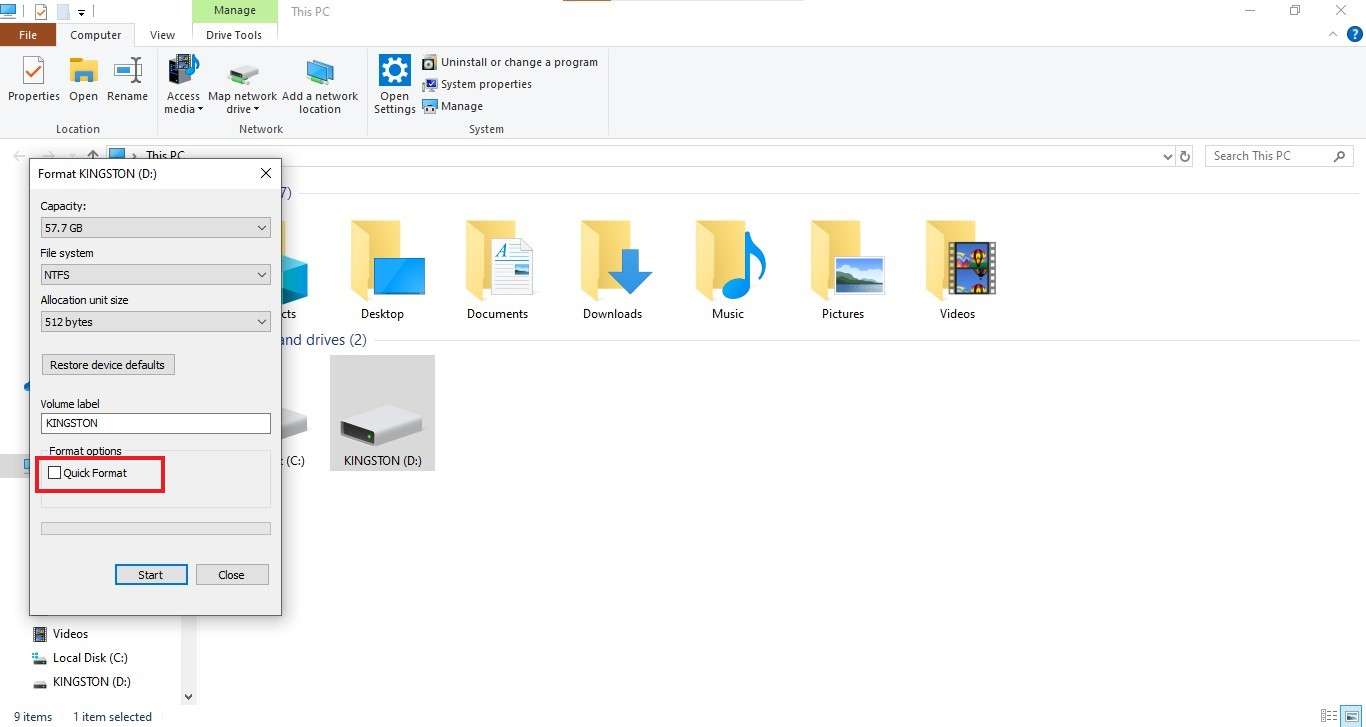
Una vez finalizado el proceso, comprueba si tu tarjeta SD funciona con normalidad. El formateo completo debería eliminar cualquier cosa que pudiera haber causado el mal comportamiento de la tarjeta SD.
Utiliza el comando Chkdsk
Aunque pueda parecer algo complicado, utilizar el símbolo del sistema, puede ser la forma más sencilla de arreglar una tarjeta SD dañada. Sin embargo, al igual que con el formateo, querrás intentar recuperar los archivos que tienes en la tarjeta SD antes de probar esta solución, ya que se eliminarán en el proceso.
A continuación se explica cómo reparar una tarjeta SD dañada mediante el símbolo del sistema:
Paso 1: Pulsa la tecla Windows al mismo tiempo que ".";
Paso 2: En la ventana que aparece, escribe cmd;
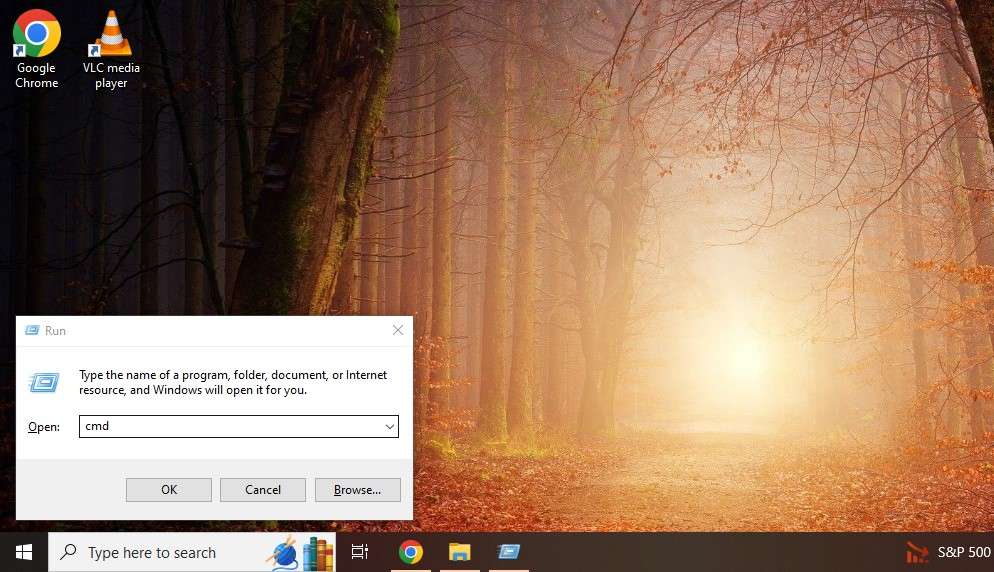
Paso 3: Presiona Shift + Control + Enter simultaneamente;
Paso 4: En la nueva ventana, presiona CHKDSK .: /f /r (en lugar de x, utiliza la letra de tu unidad);
Paso 5: Presiona Enter.
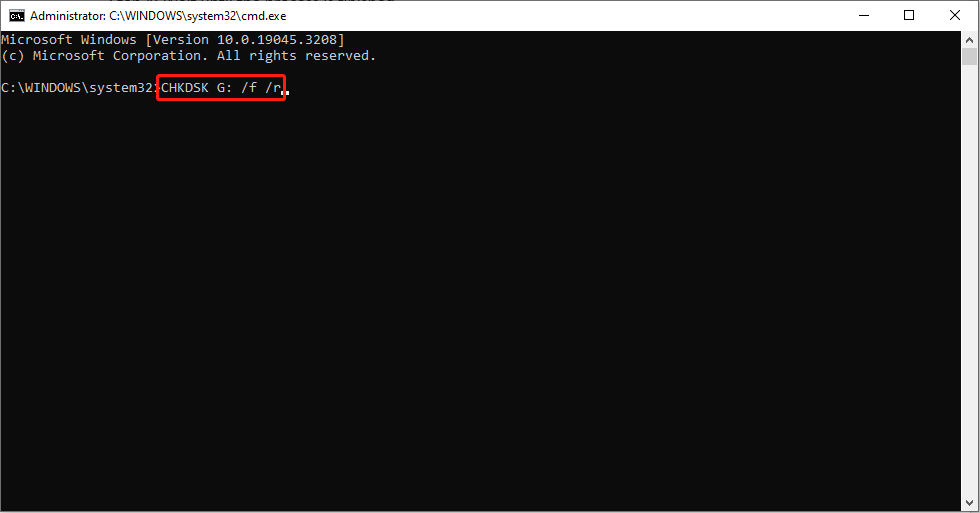
El comando CHKDSK examinará el sistema de archivos de tu tarjeta SD y solucionará cualquier posible problema o error que puedas estar experimentando.
Asignar una nueva letra de unidad
Lo más habitual es que el sistema asigne automáticamente a la tarjeta SD su letra de unidad al conectarla. Sin embargo, es posible que se trate de un fallo del sistema y que tu tarjeta SD no haya recibido su letra de unidad, lo que hace que no puedas encontrarla con el explorador de archivos, por lo que es posible que tu tarjeta SD no esté dañada después de todo.
En este caso, basta con asignarle una nueva letra de unidad para resolver el problema:
Paso 1: Presiona Tecla windows + "." simultáneamente;
Paso 2: Ve hacia Gestión de discos;
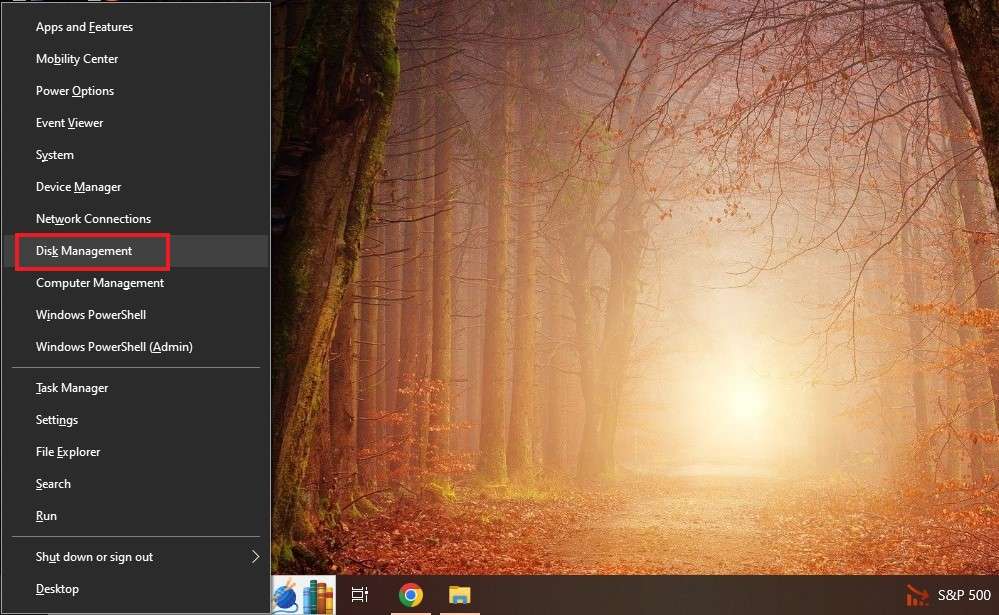
Pasa 3: Haz clic con el botón derecho del ratón en el lector de tarjetas y selecciona Cambiar letra de unidad y rutas;
Paso 4: Da clic en Cambiar y selecciona la nueva letra de unidad.
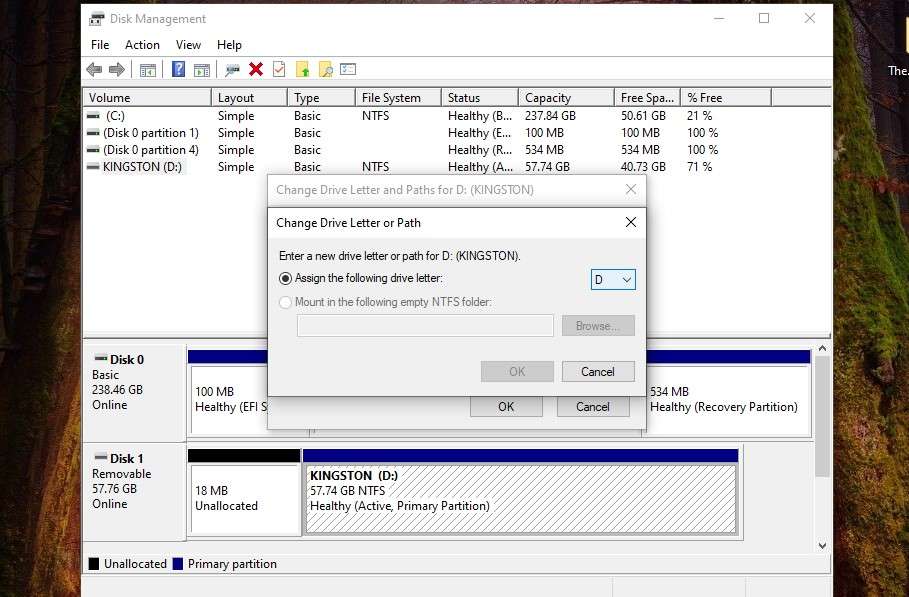
Una vez asignada la letra de unidad, comprueba si la tarjeta SD funciona correctamente.
Reinstalar los controladores de la tarjeta SD
Tu tarjeta SD puede comportarse mal debido a controladores obsoletos. Normalmente, tu sistema actualizará automáticamente los controladores. Sin embargo, es posible que tengas que actualizar los controladores manualmente si se produce algún fallo o error.
A continuación te explicamos cómo hacerlo:
Paso 1: Presiona la tecla Windows + "." simultáneamente;
Paso 2: Dirígete a Administrador de dispositivos;
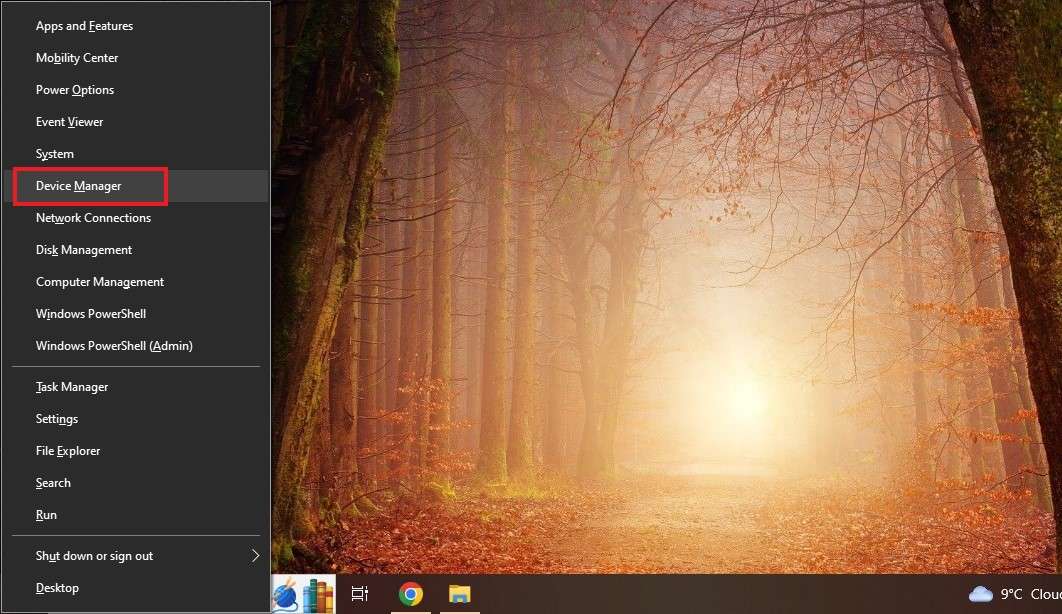
Paso 3: Amplía Unidades de disco, y haz clic con el botón derecho en tu tarjeta SD;
Paso 4: Selecciona Actualizar controlador;
Paso 5: Selecciona Búsqueda automática de controladores.
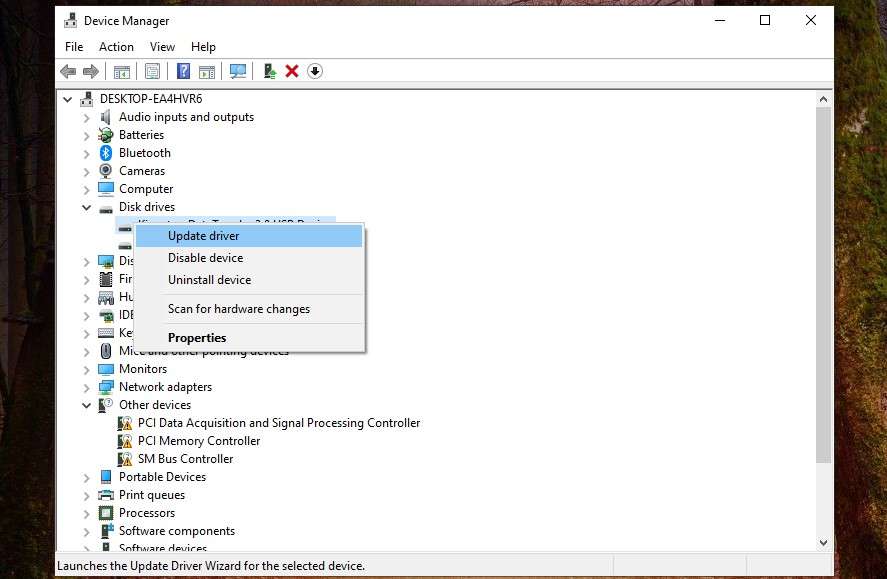
Una vez actualizados los controladores, comprueba si la tarjeta SD funciona correctamente en el dispositivo.
Arreglarlo con la herramienta de reparación de Windows
Por último, puedes comprobar el sistema de archivos de tu tarjeta SD utilizando la herramienta integrada de reparación de Windows. Puede ayudarte a solucionar problemas en unos pocos clics:
Paso 1: Dirígete a esta computadora y da clic derecho en tu tarjeta SD;
Paso 2: Selecciona Propiedades;
Paso 3: Ahora ve a Herramientas y selecciona checar;
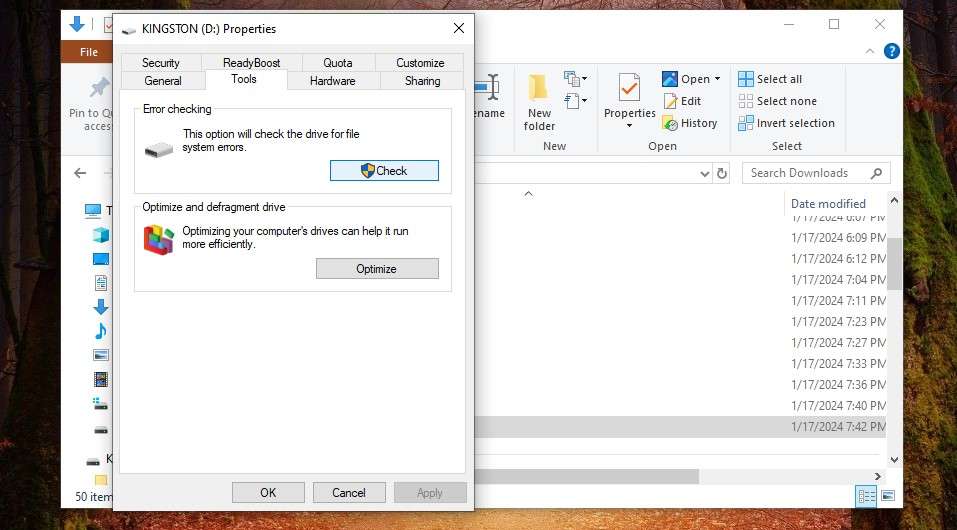
Paso 4: Selecciona escanear y reparar la unidad.
Si la herramienta encuentra algún error en tu tarjeta SD, puede que tengas que reiniciar tu dispositivo para solucionarlo. Después de reiniciar, comprueba si tu tarjeta SD funciona correctamente.
Conclusión
Las tarjetas SD son diminutas y frágiles. Pueden corromperse o dañarse si no tienes cuidado con ellos. Afortunadamente, también pueden repararse con bastante facilidad en la mayoría de los casos. Prueba las soluciones antes mencionadas para reparar tu tarjeta SD corrupta, o confía en Wondershare Repairit para arreglar las fotos corruptas que puedan estar dándote dolores de cabeza.